Nội Dung
Chèn logo vào ảnh – Cách chèn logo vào ảnh online nhanh chóng, đơn giản. Chỉ trong 1 nốt nhạc, bạn có thể thêm chữ vào ảnh, chèn logo vào hìn ảnh mà không cần phải tải hoặc cài đặt bất kì phần mềm phức tạp nào. Ở đây tôi sẽ giới thiệu các bạn 2 trang web giúp bạn chèn logo vào ảnh online cực kì đơn giản.
Chèn logo vào ảnh
Có một thực tế rằng ở Việt Nam việc sử dụng và vi phạm bản quyền hình ảnh là vô cùng phổ biến. Chúng ta không có hoặc rất hời hợt về việc tôn trong bản quyền. Vì vậy để có thể xác nhận bản quyền về mặt hình ảnh chúng ta thường lựa chọn phương pháp chèn logo vào ảnh. Đôi khi việc chèn thông tin chủ sở hữu của hình ản còn được thực hiện với mục đích quảng bá.
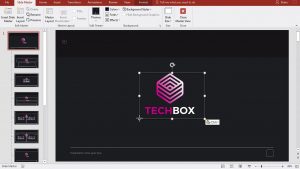
Đối với những người không chuyên thì việc sở hữu và sử dụng logo sẽ ít phổ biến hơn. Lúc này số điện thoại tên shop lại là một lựa chọn tốt. Như vậy chúng ta đã thấy rõ 2 nhu cầu của việc chèn logo vào ảnh đó là: Ghi nhận bản quyền tác giả hình ảnh; quảng bá doanh nghiệp, và giới thiệu thông tin.
Hướng dẫn chèn logo vào ảnh online
Ở đây tôi sẽ giới thiệu bạn hai cách phổ biến nhất hay được sử dụng. Nếu bạn có logo thì bạn cần chuẩn bị ảnh logo ở định dạng PNG. Nếu bạn không có sẵn logo thì bạn có thể sử dụng thông tin cũng được.
Sử dụng trang editor.thiepmung
Đây là một trang web giúp bạn chèn logo vào ảnh một cách đơn giản và hiệu quả. Đặc điểm nổi bật của trang này đó là bạn có thể sử dụng ứng dụng mà không cần hỗ trợ của flat. Như vậy bạn có thể mở ra và sử dụng ngay lập tức.
Bước 1: Mở ảnh bằng trình duyệt
Bạn truy cập vào trang web tại đây. Sau đó từ màn hình làm việc chính; bạn lựa chọn tải từ máy tính. Lúc này bạn tìm đến thư mục lưu trữ hình ảnh và chọn ảnh muốn thêm logo. Tiếp theo bạn chọn Mở ảnh. Lúc này sau khi ảnh của bạn được tải lên bạn sẽ có hai lựa chọn. Hoặc thêm chữ hoặc thêm logo. Bước tiếp theo chúng ta sẽ thực hiện chèn chữ vào ảnh trước
Bước 2: Thêm logo vào ảnh
Chèn chữ vào ảnh, đây là trường hợp bạn không có logo; hoặc bạn muốn chèn thêm văn bản. Bạn thực hiện như sau: Từ thanh công cụ bên trái click chọn Text (B). Tiếp theo bạn có thể tiến hành chọn font chữ (1), thay đổi kích cỡ chữ, thiết lập độ trong suốt và căn chỉnh (2) font chữ, lựa chọn Màu sắc. -> Tiếp theo việt cuối cùng là bạn nhập thông tin muốn thêm vào phần khung text (3). Lúc này bạn cũng hoàn toàn có thể thay đổi vị trí, cũng như co kéo đoạn văn bản của mình đến vị trí bạn muốn.
Bước 4: Xuất file ảnh
Sao khi đã chèn logo vào ảnh, bạn cần xuất file. Bằng cách Trên thanh menu phía trên bên phải -> bạn chọn save -> Lúc này một bảng hiện ra bạn đặt tên; lựa chọn định dạng là jpg hoặc png. ở thanh chất lượng Quality bạn nên để là 10 (cao nhất) -> chọn save. Lúc này hình ảnh của bạn sẽ được lưu trữ mặc định theo vị trí tải xuống của trình duyệt
Đối với trường hợp bạn muốn chèn logo vào ảnh. Bạn cần có một logo trên máy tính ở định dạng png. Lúc này thay vì thêm text vào ảnh. Một lần nữa bạn lặp lại bước 1 để chèn thêm 1 bức ảnh vào màn hình làm việc. Tiếp theo bạn thiết hành thay đổi kích thước và vị trí mà bạn muốn đặt logo. Lưu ý rằng, ở bảng Layer Bạn có thể xoá bớt hoặc thay đổi vị trí của các hình ảnh.
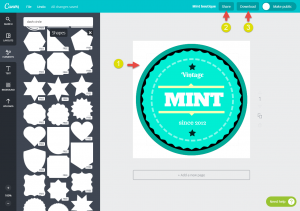
Sử dụng trang hieuunganh
Đây cũng là một trong những trang cho phép bạn chèn logo vào ảnh online. Đặc điểm nổi bật của trang này đó là giao diện gọn gàng dễ sử dụng. Tuy nhiên trang chưa được xác minh, điều đó chứng tỏ người làm trang không thực sự chăm chút vào sản phẩm của mình.
Bước 1: Thêm ảnh vào Giao diện.
Bạn truy cập trang web tại địa chỉ Hieuunganh. Ở bước này từ giao diện chính của màn hình làm việc bạn click vào chọn tệp -> lúc này bạn tìm đến Mục chứa ảnh -> chọn ảnh cần thêm -> chọn open. Chờ một chút để ảnh tải lên và bạn có thể tiến hành chèn logo.
Bước 2: Chèn logo vào ảnh
Lúc này ảnh đã được thêm. Bạn nhìn sang hộp thoại bên phải, chúng ta có 2 lựa chọn là Chèn logo hoặc chèn chữ
chèn logo: ở thuộc tính này, bạn lựa chọn -> bạn mở file làm việc và tìm đến logo trong thư mục và open. Khi đó bạn sẽ có logo đè lên trên ảnh; bạn cũng có thể thay dổi kích thước và vị trí của nó.
Chèn chữ: Ở thuộc tính này bạn được phép nhập văn bản cần thêm, chọn font chữ, cỡ chữ, màu chữ, độ trong suốt của văn bản. Bạn cũng có thể tiến hành thay đổi vị trí của văn bản phía trên bức ảnh của mình.
Bước 3: Xuất file ảnh
Ở bước cuối cùng này, từ hộp thoại phía bên phải. Bạn Click chọn xuất ảnh -> Đợi 1 chút 1 giao diện mới hiện ra bạn chọn Lưu Ảnh. Trình duyệt sẽ lưu ảnh vào thư mục cài đặt sẵn.
Như vậy Á Châu Media đã cùng các bạn đi tìm hiểu một số trang web chèn logo vào ảnh online và văn bản vào trong ảnh một cách nhanh chóng. Mong rằng với những chia sẻ của chúng tôi sẽ giúp được các bạn phần nào đó trong quá trình làm việc của mình.
